win10系统中输入法打不开解决方法图文教程:
方法一:
1、按windows+R组合键,打开运行。
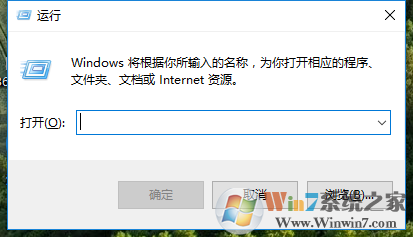
2、输入ctfmon,确定。

3、然后他会消失,但输入法已经运行了。

4、切回去,看是不是能运行输入法了。
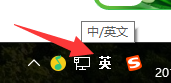
方法二:
有时候不一定是ctfmon出现问题导致的,所以我们也可以使用以下的方法解决:
1、其他原因导致输入法不能用也可用这个方法解决,还可以使用cmd命令提示符。
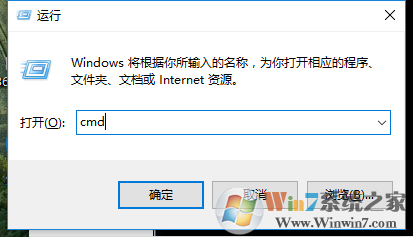
2、在里面输入ctfmon

以上就是win10系统中输入法打不开怎么解决方法介绍,操作很简单的,只是需要按照实际情况选择相应的解决方法即可。